bizhubのよくあるご質問
![]()
コピーしたイメージデータを保存しておくことはできますか?
![]()
コピーしたイメージデータを印刷するとともに、ボックスに保存することができます。
保存したデータは、必要なときに印刷できます。
[操作方法]
● ボックスを登録する
1 [設定メニュー] をタップし、[宛先/ボックス登録] を選びます。
2 [ボックス登録] – [共有/個人ボックス] を選びます。
3 [新規登録] をタップします。
4 ボックスの各項目を設定して、[OK] をタップします。 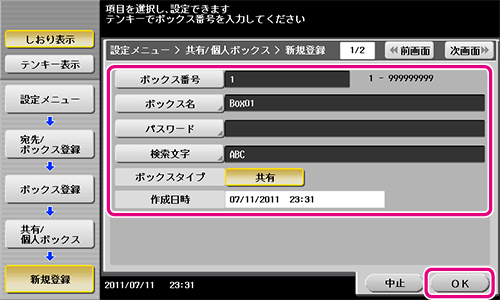
| [ボックス番号] | ボックスの登録番号をテンキーで入力できます。入力しない場合は、空いているもっとも若い番号が登録されます。 |
|---|---|
| [ボックス名] | ボックス名を入力します。 半角20文字、全角10文字まで入力できます。 |
| [パスワード] | ボックスの参照をパスワードで制限する場合に設定します。半角10文字まで入力できます。 |
| [検索文字] | 検索文字をかな、英字から選びます。ここで選んだ検索文字に従って、ボックスモードのトップ画面で検索文字別にボックスが表示されます。 |
| [ボックスタイプ] | ユーザー認証や部門管理の状況によって、ボックスタイプを[共有] / [個人] / [グループ] から選べます。 ユーザー認証や部門管理を行っていない場合は、[共有] のみとなります。 ユーザー認証を行っている場合は、[個人] を選んで所有ユーザーを設定できます。[所有ユーザー変更] をタップしてユーザーを選びます。 部門管理を行っている場合は、[グループ] を選んで所有部門を設定できます。[所有部門変更] をタップして所有する部門を選びます。 |
| [ボックス内文書削除時間] | ボックスに文書を保存した日時、または最後に取出した日時から、自動的に削除されるまでの日数または時間を設定します。文書を削除しない場合は、[削除しない] を選びます。 |
| [親展受信機能] | オプションのFAXキットを本機に装着しているとき、ボックスに親展受信の機能を付加するかどうかを設定します。親展受信の機能を付加する場合は、親展受信用のパスワードを2回入力します。 |
● ボックスにデータを保存する
1 原稿をセットします。
2 [コピー] をタップします。
3 [応用設定] をタップし、[ボックス保存] を選びます。
4 [ON] をタップし、[保存先ボックス] で保存するボックスを選んで、[OK] をタップします。 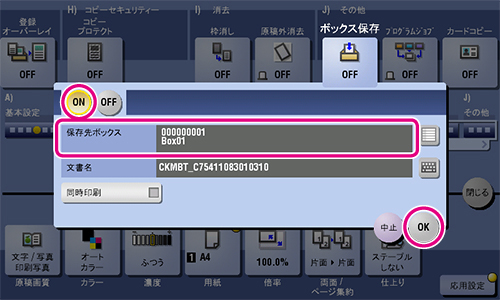
CHECK!
• ボックスに保存するデータ名を変更したい場合は、[文書名]で名前を変更します。
• データをボックスに保存し、かつ印刷する場合は、[同時印刷] を選びます。
• 保存するボックスを選ぶときに[新規登録] をタップすると、番号のみ指定した新しいボックスを作成して保存することもできます。
5 スタートを押し、データをボックスに保存します。
更新日時 2012年2月23日
FAQ番号:copz00179



















